O actualizare WordPress mi-a spart site-ul – Cum să preveniți o rupere viitoare
Publicat: 2024-06-04Am citit o mulțime de sfaturi despre cum să-mi păstrez site-ul WordPress în siguranță. Unul dintre cele mai comune lucruri pe care le puteți auzi este să actualizați întotdeauna WordPress imediat. Am urmat acest sfat și mi-a stricat site-ul.
Nu a fost o singură caracteristică ruptă sau un element de design mutat din loc. Întregul site a căzut; Nici măcar nu m-am putut conecta la tabloul de bord WordPress.
M-am panicat. Site-ul meu a dispărut . Am avut un mesaj de eroare, dar nu a însemnat nimic pentru mine. Habar n-aveam ce a mers prost.
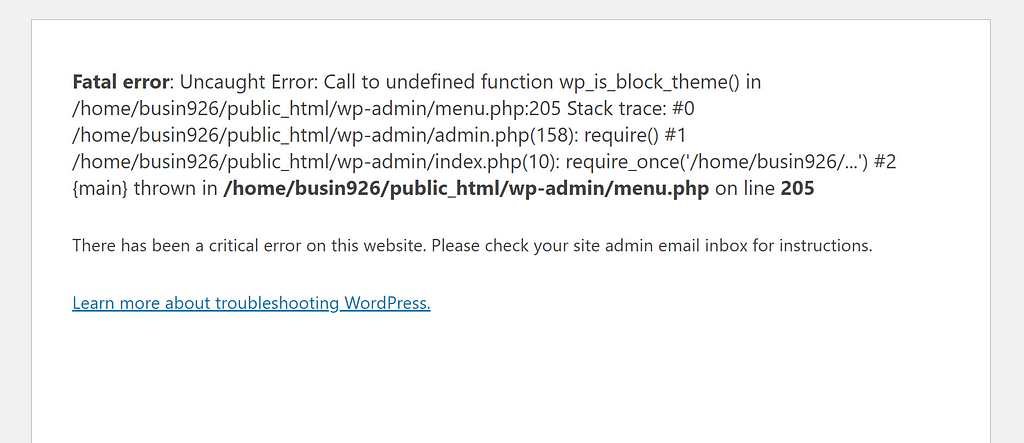
După câteva respirații adânci, am contactat compania mea de găzduire. Mi-au revenit site-ul și criza a fost depășită. Am fost ușurat, dar mi-a fost și teamă că s-ar putea întâmpla din nou așa ceva, mai ales după ce am văzut povești similare pe forumurile WordPress:
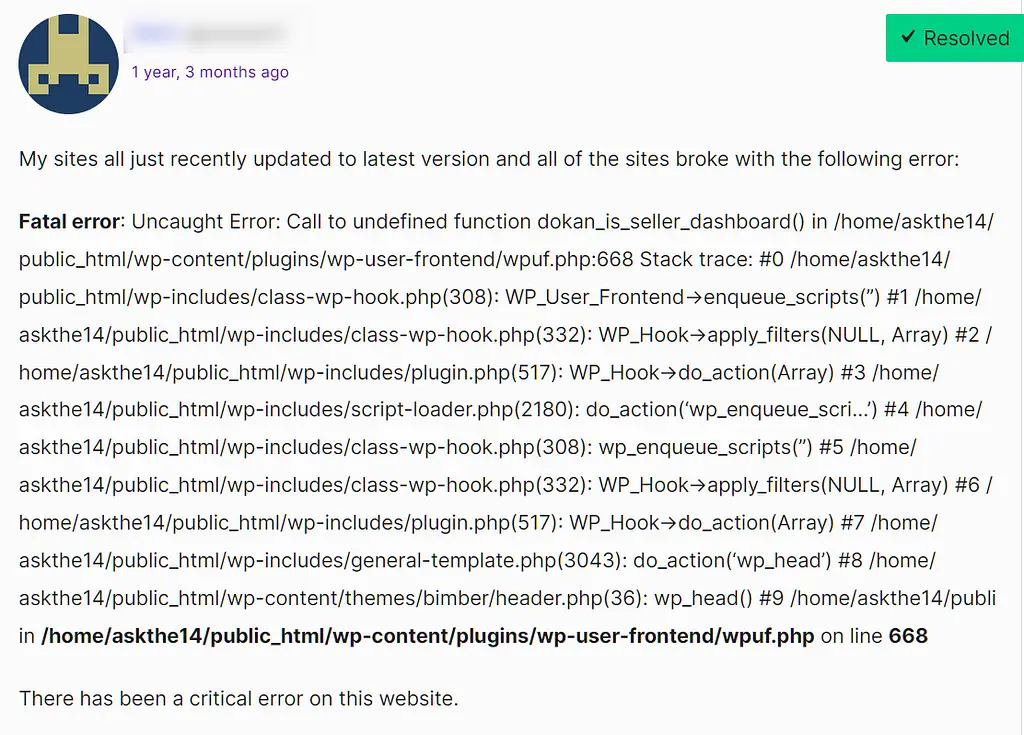
Știam că trebuie să existe modalități de a evita acest lucru, așa că am făcut o grămadă de cercetări și am venit cu un proces din cinci părți pentru a-mi actualiza site-ul în siguranță:
1. Așteaptă
Actualizarea promptă a WordPress este importantă pentru a vă menține site-ul în siguranță, deoarece actualizările WordPress includ adesea remedieri de securitate. Dar „prompt” nu înseamnă neapărat „în momentul în care este disponibilă o actualizare”.
Există, de fapt, câteva motive pentru a aștepta:
- Pentru a vă asigura că temele și pluginurile dvs. sunt actualizate pentru compatibilitate cu cea mai nouă versiune de WordPress.
- Pentru a oferi timp echipei WordPress să remedieze orice problemă de rupere a site-ului în actualizarea în sine.
Mulți oameni recomandă să așteptați câteva săptămâni pentru a actualiza la cea mai nouă versiune de WordPress:

Având în vedere acest lucru, acum aștept întotdeauna una sau două săptămâni înainte de a instala cea mai recentă versiune de WordPress. S-ar putea chiar să aștept mai mult dacă sunt foarte ocupat, pentru că vreau să mă asigur că am timp pentru a finaliza procesul complet de actualizare.
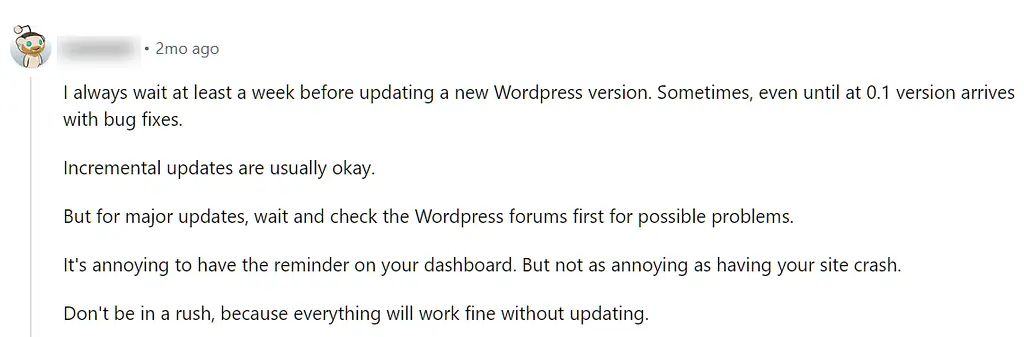
2. Creați o copie de rezervă a site-ului
Primul lucru pe care îl fac este să creez o copie de rezervă, o copie a site-ului meu care poate fi încărcată pe server dacă o actualizare WordPress o rupe .
Din punct de vedere tehnic, nu trebuie să fac asta singur. Gazda mea web, la fel ca multe companii de găzduire web, oferă copii de rezervă automate. Dacă nu am schimbat nimic de la ultima copie de rezervă automată, pot cere companiei să-l folosească pentru a-mi restaura site-ul.
Cu toate acestea, există o oarecare liniște în a ști că există o copie de rezervă pe computerul meu și o pot restabili singur dacă este nevoie. Există, de asemenea, multe pluginuri de backup gratuite pentru WordPress, așa că pot crea backup-ul fără a părăsi tabloul de bord de administrare WordPress. Eu folosesc Duplicator.
3. Actualizați toate „extraurile” mele
În continuare, îmi actualizez tema și toate pluginurile de pe site-ul meu prin zona Actualizări din tabloul de bord de administrare WordPress. Făcând acest lucru, se asigură că totul este compatibil cu noua versiune de WordPress.
Dacă tema sau pluginurile dvs. nu au actualizări disponibile, este posibil ca acestea să nu fie compatibile cu cea mai nouă versiune de WordPress. Îmi place să verific starea compatibilității pluginurilor mele căutându-le în directorul WordPress.org. Veți vedea acest lucru listat în partea dreaptă a paginii de plugin:
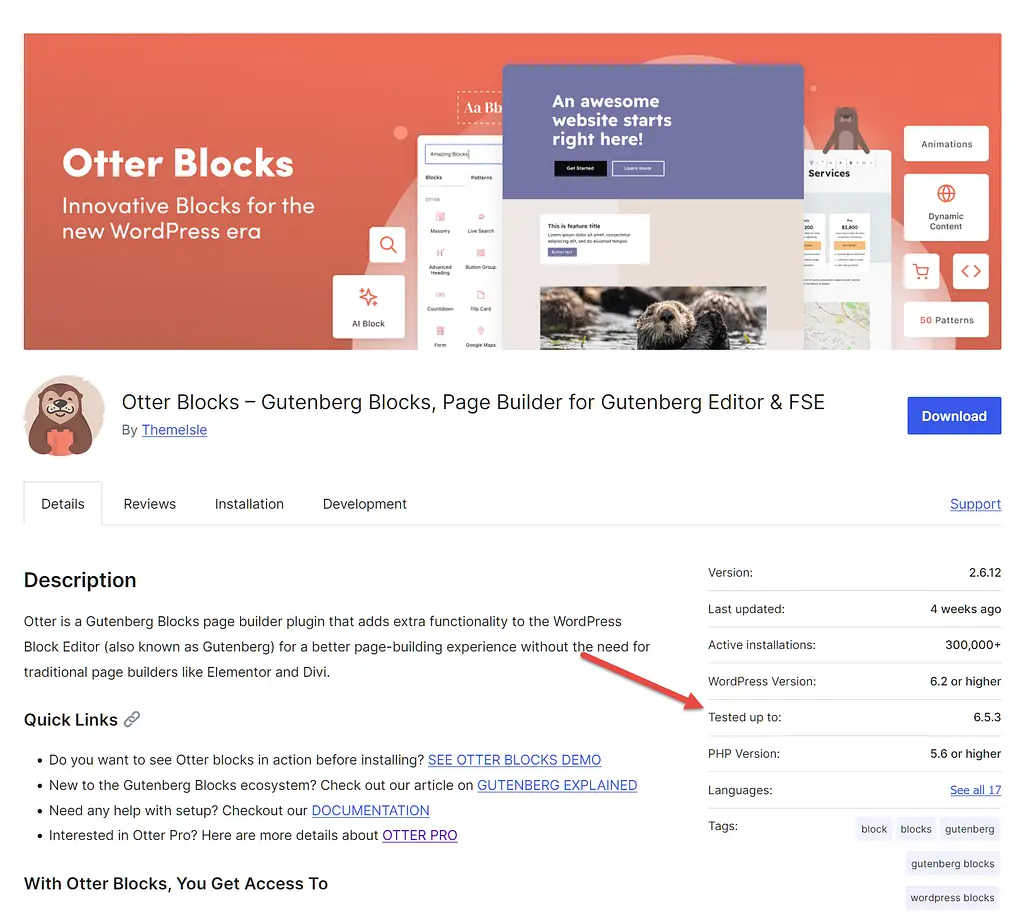
Aceasta vă arată dacă WordPress a fost testat cu cea mai nouă actualizare. Dacă nu, aveți câteva opțiuni:
- Așteptați puțin înainte de a actualiza WordPress, presupunând că acest plugin va fi actualizat pentru compatibilitate.
- Actualizați oricum WordPress și sper să funcționeze. WordPress lucrează din greu pentru a face versiuni noi ale software-ului compatibile cu plugin-uri mai vechi, așa că uneori acest lucru poate funcționa.
- Luați legătura cu creatorul pluginului pentru a afla când va fi testat acest plugin cu cea mai nouă versiune de WordPress.
- Dezactivează pluginul și actualizează WordPress; apoi puteți verifica starea pluginului în câteva săptămâni pentru a vedea dacă a fost testat cu cea mai nouă versiune de WordPress.
- Înlocuiți pluginul cu un plugin similar deja testat pe cea mai nouă versiune de WordPress.
4. Actualizați WordPress
Acum este timpul să actualizați WordPress în sine! Puteți face acest lucru din pagina Actualizări a tabloului de bord de administrare WordPress.

Actualizarea software-ului complet poate dura câteva minute – sau mai mult – așa că de obicei mă îndrept către o altă filă pentru a finaliza sarcinile de marketing sau de administrare. Este mai bine decât să mă uit cu anxietate la pagina Actualizări , întrebându-mă dacă site-ul meu se va opri din nou.
5. Testați site-ul
Am fost puțin atent la actualizările WordPress de când unul mi-a spart site-ul, așa că, când o actualizare este finalizată, îmi verific site-ul pentru a confirma:
- Textul, imaginile și alte elemente de design sunt la locul lor
- Legăturile de pe paginile de bază funcționează
- Formularele de contact și formularele de înscriere funcționează
Site-urile mele sunt destul de simple, așa că durează doar câteva minute. Poate doriți să rezervați o oră sau două pentru testare dacă aveți o mulțime de pagini de bază sau un aspect complicat al site-ului.
De cele mai multe ori, totul funcționează și sunt capabil să trec la orice altceva vreau să fac în ziua aceea. Uneori, totuși, există un al șaselea pas:
6. Depanați
Dacă o actualizare WordPress defectează site-ul dvs., există câteva lucruri pe care le puteți face:
- Verificați dacă altcineva are această problemă. Comunitatea WordPress este masivă și utilă, așa că este posibil să găsiți o soluție.
- Luați legătura cu serviciul clienți al gazdei dvs. Ei pot identifica adesea ce a mers prost și pot sugera soluții – sau le pot implementa pentru tine.
- Luați legătura cu serviciul pentru clienți cu pluginuri. Vor dori să știe despre orice probleme pe care le are pluginul lor cu cea mai nouă versiune de WordPress. În plus, s-ar putea să lucreze deja la problemă și să vă spună când să vă așteptați la o remediere.
- Dezactivați/înlocuiți pluginurile care cauzează probleme. Puteți face acest lucru pentru orice plugin care nu este pe deplin esențial pentru site-ul dvs.
- Restaurați-vă site-ul. Dacă toate celelalte nu reușesc, vă puteți restaura site-ul folosind backup-ul creat la pasul unu, apoi așteptați încă câteva săptămâni până când actualizați WordPress. Puteți folosi un plugin Rollback dacă aveți acces la zona de administrare WordPress.
Fii atent la actualizările WordPress!
Actualizările WordPress rezolvă adesea o mulțime de probleme.
Ele pot provoca, de asemenea, altele noi, uneori distrugându-ți site-ul în întregime - o lecție pe care am învățat-o pe greu.
Acum, am un proces pentru a-mi păstra site-ul în siguranță prin actualizări. Sper să-l urmărești și tu, astfel încât, chiar dacă site-ul tău se sparge, să îl poți repara rapid – și fără panică.
Ați avut probleme cu actualizările WordPress? Distribuiți-le în comentariile de mai jos!
